Cum să creezi o poveste pe Facebook

Poveștile de pe Facebook pot fi foarte distractive de realizat. Iată cum poți crea o poveste pe dispozitivul tău Android și pe computer.

Una dintre cele mai îndrăgite caracteristici ale Windows 10 este Microsoft Sticky Notes. Nu știu despre alții, dar mi se pare destul de util. Cu Sticky Notes, sunt sigur că pot nota puncte importante legate de rutina mea de zi cu zi, gândurile mele și multe alte astfel de lucruri. Sticky Notes pentru Windows 10 este pentru mulți dintre noi cărora le place să lipească notițe peste tot, fie că este pe frigider, pe birou sau chiar pe pereți.
Deși puteți accesa cu ușurință notele adezive Microsoft pe desktopul Windows 10, nu ar fi grozav dacă am putea accesa aceste note pe dispozitivul dvs. mobil? De asemenea, putem accesa Sticky Notes și pe web? Răspunsul la aceste întrebări este un da absolut! Și, dacă te-ai gândit, s-ar putea să trebuiască să câștigi o avere pentru a face acest lucru, nu-ți face griji! Vă oferim spatele.
Notă: Începând de acum, notele adezive Microsoft Windows sunt disponibile numai pentru toate dispozitivele Android care rulează pe Android 5.0 și versiuni ulterioare. Deși același lucru pentru dispozitivele iOS este încă în curs de dezvoltare. Dacă sunteți un utilizator iOS sau iPad, în curând veți putea descărca Microsoft Sticky Notes și pentru iOS.
Cum se accesează note lipicioase pe desktop în Windows 10
Este posibil să nu puteți vedea note lipicioase în momentul în care Windows pornește. Să o punem astfel pentru o dată, va trebui să găsiți note lipicioase. Iată cum le puteți face pur și simplu să apară pe ecranul desktopului dvs. -
Pasul 1
Apăsați tasta Windows sau introduceți „Sticky Notes” în bara de căutare. Pentru mine, este mai ușor să apesi tasta Windows și să vezi că cursorul clipește în bara de căutare
Pasul 2
La fel cum tastați primele două cuvinte „st..” veți vedea Sticky Notes
Pasul 3
Faceți clic dreapta pe el și „fixați-l în bara de activități”. De fiecare dată când pornește Windows-ul, vor apărea note lipicioase
Iată-te! Acum veți putea lucra la Sticky Notes.
Puteți chiar să-l instalați din Microsoft Store dacă, din întâmplare, nu vedeți Sticky Notes.
Note lipicioase Windows 10 pe Android
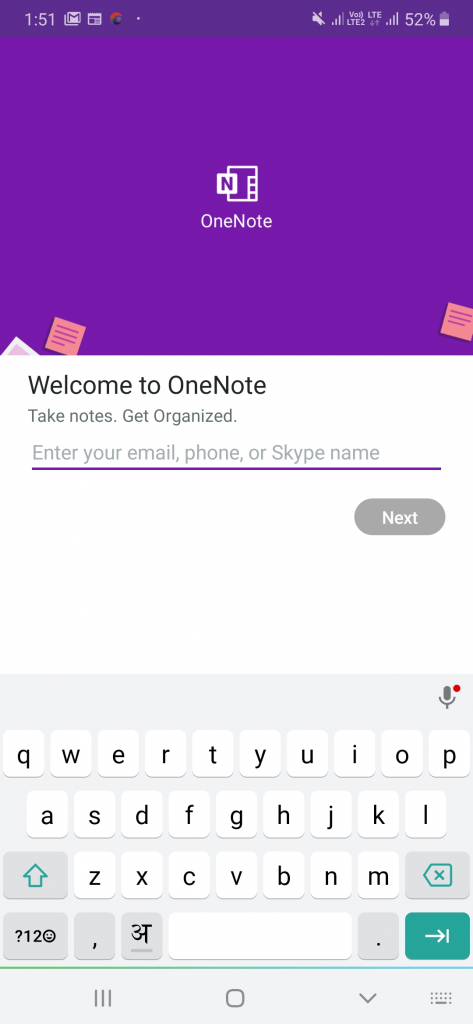
Când Microsoft spune că puteți sincroniza Sticky Notes pe toate dispozitivele, asta înseamnă. Urmând pașii menționați mai jos, veți putea instala Microsoft Sticky Notes pentru Android și le veți putea accesa direct de pe dispozitivul dvs. Android -
Pasul 1
Instalați Microsoft OneNote: Salvați idei și organizați notele pe dispozitivul dvs. Android
Pasul 2
Conectați-vă folosind contul Microsoft
Pasul 3
Navigați prin secțiunea de confidențialitate făcând clic pe Următorul și alegeți dacă doriți să „Acceptați și trimiteți date opționale ” sau nu.
Pasul 4
Găsiți „Note adezive” în dreapta jos
Și, asta este tot, acum puteți adăuga noi note lipicioase sau chiar puteți modifica cele existente prin dispozitivul dvs. Android. Orice modificări pe care le veți face pe dispozitiv se vor reflecta pe desktop-ul Sticky Notes din Windows.
Note lipicioase Windows 10 pe web
onenote.com
Să spunem că, dintr-un motiv oarecare, nu aveți dispozitivul sau laptopul cu dvs. și trebuie să vă referiți urgent la acele rezumate ale întâlnirilor pe care le-ați notat atât de concis pe Notele lipicioase. Ce ai face? Puteți accesa și Notele adezive Microsoft Windows pe web.
Ai acces la cybercafe? Sunt șanse mari să ai. Tot ce aveți este acces la un browser web. Deci, deschideți un browser și urmați pașii menționați mai jos -
Pasul 1
Vizitați Sticky Notes online . Aici puteți adăuga mai multe conturi Microsoft
Pasul 2
Conectați-vă folosind ID-ul și parola Microsoft. Aceleași note lipicioase pe care le vedeți pe desktopul Windows 10 s-ar declanșa pe web
Pasul 3
Acum puteți adăuga note noi sau le puteți modifica pe cele existente folosind pictograma „+” situată în stânga sus
La sfarsit
Cu viața noastră de zi cu zi aglomerată și cu o multitudine de sarcini la pachet, ne este puțin dificil să rămânem organizați. Sunt Microsoft Sticky Notes și aplicații ca acestea vă ajută să rămâneți organizat. Aici puteți lua note scurte și puteți acționa după ele atunci când este necesar. După cum este destul de evident din pașii de mai sus, acum puteți lua note lipicioase Windows de pe desktop pe orice platformă doriți.
Urmați calea aplicației pentru a rămâne concentrat și organizat? Dacă da, ce aplicații folosiți? De asemenea, anunțați-ne dacă doriți să implementăm o aplicație și să o revizuim cu susul în jos. Crede-ne! Vom fi mai mult decât fericiți să facem acest lucru. Scriem adesea despre astfel de aplicații utile. Rămâneți pe fază și continuați să citiți blogurile Systweak .
Poveștile de pe Facebook pot fi foarte distractive de realizat. Iată cum poți crea o poveste pe dispozitivul tău Android și pe computer.
Aflați cum să dezactivați videoclipurile care se redau automat în Google Chrome și Mozilla Firefox cu acest tutorial.
Rezolvă o problemă în care Samsung Galaxy Tab S8 rămâne blocat pe un ecran negru și nu se pornește.
Citește acum pentru a învăța cum să ștergi muzică și videoclipuri de pe Amazon Fire și tabletele Fire HD pentru a elibera spațiu, a face curățenie sau a îmbunătăți performanța.
Un tutorial care arată două soluții pentru a împiedica permanent aplicațiile să se pornească la start pe dispozitivul dumneavoastră Android.
Acest tutorial îți arată cum să redirecționezi un mesaj text de pe un dispozitiv Android folosind aplicația Google Messaging.
Ai un Amazon Fire și dorești să instalezi Google Chrome pe acesta? Află cum să instalezi Google Chrome prin fișier APK pe dispozitivele Kindle.
Cum să activați sau să dezactivați funcțiile de corectare a scrierii în sistemul de operare Android.
Când Samsung a lansat noua sa linie de tablete de vârf, a fost multă entuziasm. Nu doar că Galaxy Tab S9 și S9+ aduc actualizările așteptate față de linia Tab S8, dar Samsung a introdus și Galaxy Tab S9 Ultra.
Un tutorial care te ghidează cum să activezi Opțiunile pentru Dezvoltatori și Debugging USB pe tableta Samsung Galaxy Tab S9.







